
Valokuvat ja videot ovat arvokkaita muistoja, etkä halua menettää niitä. Tässä on neljä enimmäkseen ilmaista palvelua, joiden avulla voit varmuuskopioida valokuvasi ja videosi ja käyttää niitä mistä tahansa.
Jos olet kuin useimmat ihmiset, puhelimesi on ensisijainen kamerasi. Sellaisena se sisältää kohokohtia elämästäsi tai lastesi elämästä, etkä halua menettää näitä muistoja. Jos puhelimesi katoaa, varastetaan tai rikkoutuu, kaikki valokuvasi ja videosi voivat mennä siihen. Mutta siellä on muutama palvelu, joista suurin osa on ilmaisia, joihin voit tallentaa valokuvasi ja videosi turvallisesti pilvessä. Yksi pilvitallennuksen parhaista osista on, että voit nostaa nämä valokuvat tai jakaa ne helposti mistä tahansa.
Google Photos
Google Kuvat on yksi parhaista ja helpoimmista tavoista pitää Android-valokuvasi turvassa. Suurin osa laitteista saa rajattomasti valokuvien ja videoiden tallennustilaa pienellä varoituksella: valokuvasi ja videosi tallennetaan "korkealla resoluutiolla" alkuperäisen tarkkuuden sijaan. Google käyttää koneoppimista näiden valokuvien ja videoiden koon pienentämiseen samalla, kun se säilyttää korkean tarkkuuden ja selkeyden - useimmat käyttäjät eivät edes huomaa eroa. Ainoa poikkeus on tässä Pixel-puhelimissa (miinus 3a), jotka saavat ilmaista, rajoittamatonta tallennustilaa alkuperäisellä tarkkuudella.
Jos sinulla ei ole Pixel-puhelinta ja et ole tyytyväinen korkealaatuiseen vaihtoehtoon, Google sallii sinun tallentaa valokuvia ja videoita alkuperäisellä laadulla käyttämällä Google Drive -tilisi käytettävissä olevaa tallennustilaa. Ilmainen suunnitelma tarjoaa 15 Gt, mikä tuntuu paljon, mutta jos olet laukaisija, voit imeä sen nopeasti. Voit kuitenkin osta lisää Drive-tallennustilaa .
Ilmaisen, rajoittamattoman tallennustilan tarjoamisen lisäksi Google Kuvissa on myös Assistant, jonka avulla saat enemmän irti valokuvistasi. Se voi automaattisesti ehdottaa suodattimia valokuvillesi - mutta huomaa, että alkuperäiseen valokuvaan ei vaikuteta. Se voi näyttää sinulle muistoja, kuten ”Tänä päivänä kaksi vuotta sitten”. Lisäksi Google-kuvien avulla voit etsiä kasvoja, jotka se tunnistaa olevan lähelläsi (jos se ei pidä sinua liian kammottavana). Se voi myös etsiä paikkoja tai esimerkiksi "New York" tai "patsaat".
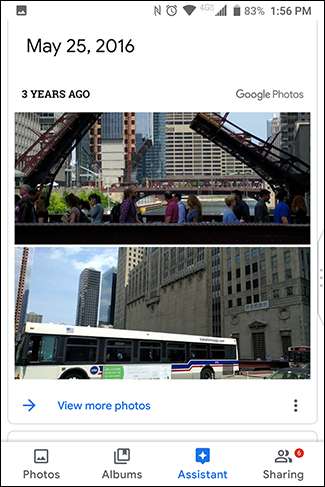
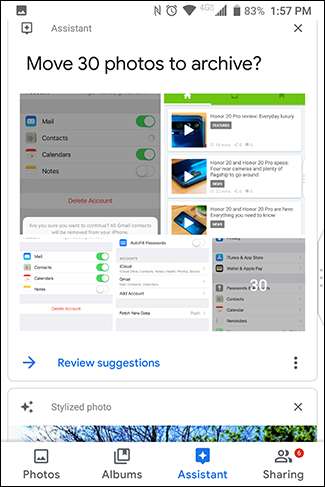
Puhelimeesi pitäisi olla esiasennettu Google Kuvat, mutta jos ei, voit lataa sovellus Google Play -kaupasta. Avaa sovellus ja sinua pyydetään kirjautumaan Google-tiliisi. Oletuksena se käyttää puhelimen pääkäyttäjätiliä. Näet myös lataus- ja tallennusasetukset. Oletusarvoisesti se käyttää "High quality" -vaihtoehtoa (tallenna jälleen Pixel-puhelimille, jotka saavat rajoittamattoman tallennustilan alkuperäisellä laadulla) ja käyttää vain Wi-Fi-dataa. Voit muuttaa näitä asetuksia napauttamalla Muuta asetuksia.
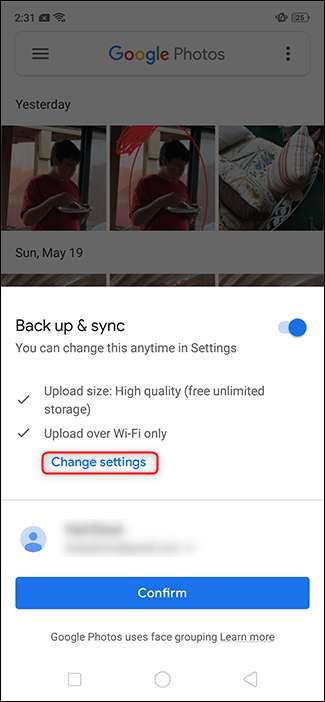
Valitse haluamasi vaihtoehdot ja napauta takanuolta vasemmassa yläkulmassa.
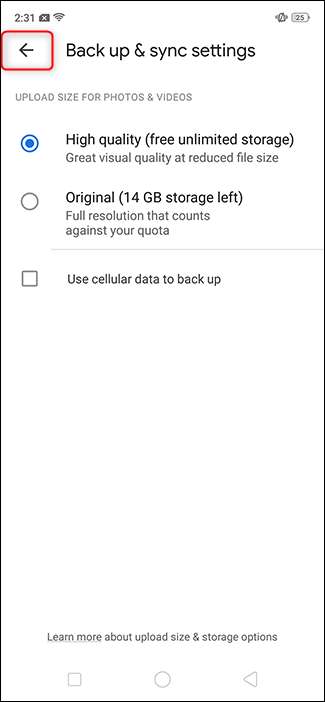
Napauta Vahvista.
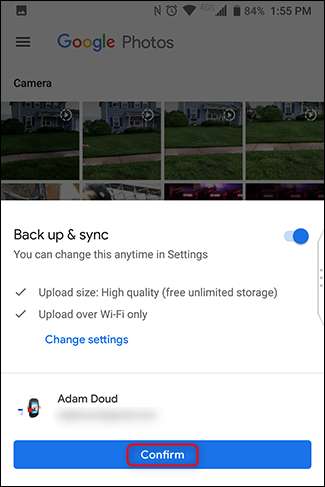
Se siitä! Puhelimesi alkaa ladata valokuvia laitteellesi automaattisesti ja taustalla. Jos teet tulevaisuudessa uuden laitteen kansion (esim. Instagram, kuvakaappaukset jne.), Sinua kehotetaan lataamaan myös nämä valokuvat. Jatkossa, milloin tahansa kirjaudut Google Kuviin millä tahansa puhelimella tai osoitteessa photos.google.com , näet kaikki valokuvasi.
OneDrive
OneDrive on Microsoftin henkilökohtainen pilvitallennustila, ja se voi ladata ja tallentaa valokuvasi automaattisesti myös sinulle. Toisin kuin Google Kuvat, OneDrive ei tarjoa ilmaista valokuvien tallennustilaa, joten kaikki lähettämäsi lasketaan kiintiöön. Hakutoiminnot sovelluksessa ovat melko rajalliset, vaikka palvelu antaa sinun merkitä valokuvia, mikä voi auttaa järjestämisessä, jos olet niin taipuvainen. Plussapuolena on, että 1 Tt: n paketti sisältää 9,99 dollaria kuukaudessa ja Office 365: n, joka antaa sinulle pääsyn Microsoft Office of Office -ohjelmistoon - Wordiin, Exceliin, Powerpointiin jne. Se on melko hyvä sopimus.
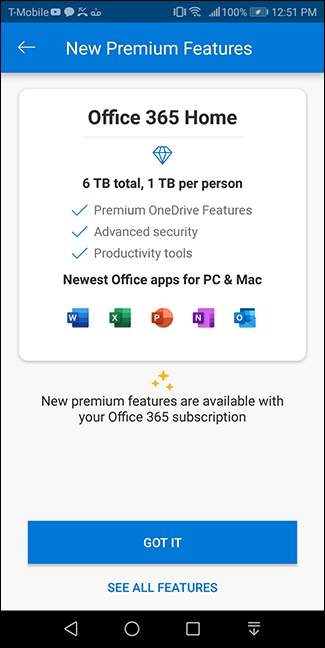
Aloita lataa OneDrive-sovellus ja napauta "Kirjaudu sisään".
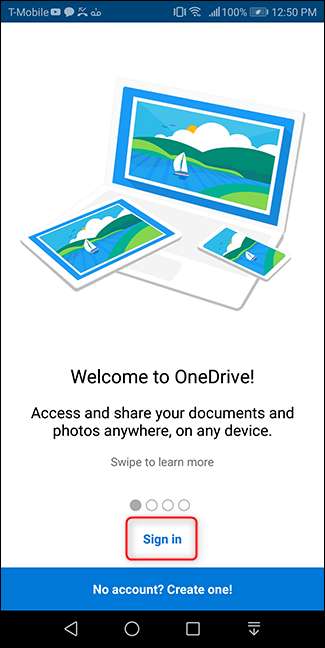
Kirjaudu sisään Microsoft-tililläsi.
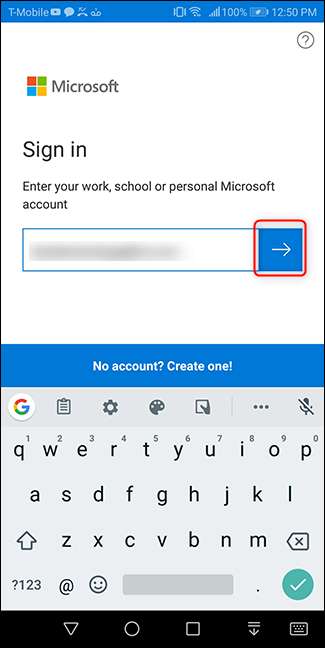
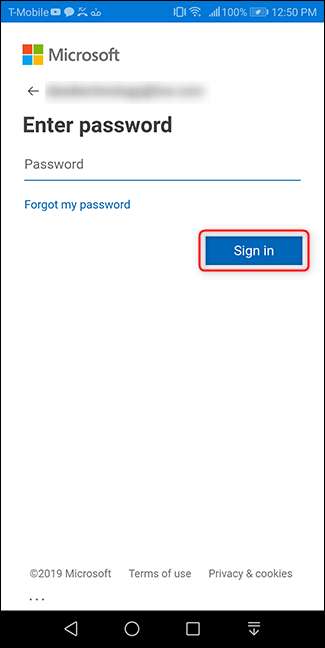
Oletetaan, että tämä on ensimmäinen kerta, kun avaat sovelluksen heti kirjautumisen jälkeen, sinua pyydetään lataamaan valokuvasi. Napauta Käynnistä kameran lataus. Napauta sitten "Salli" avautuvassa käyttöoikeusnäytössä.
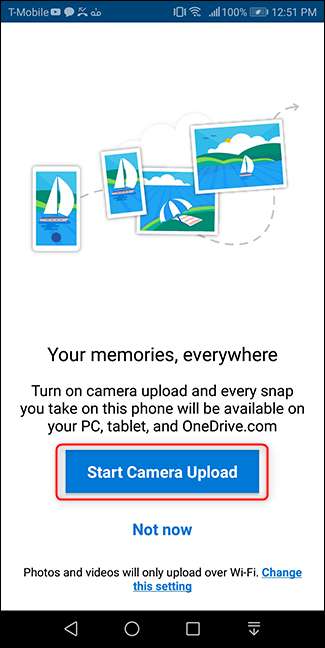
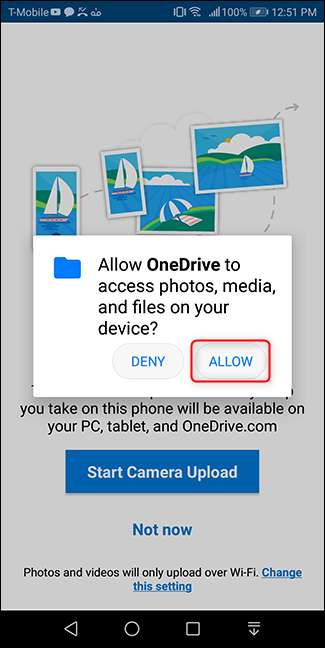
Jos olet kirjautunut sisään aiemmin, mutta et käytä valokuvien varmuuskopiointitoimintoa, prosessin aloittaminen on myös erittäin helppoa. Avaa sovellus ja napauta "Valokuvat" -painiketta alareunassa. Napauta sitten ruudun yläosassa olevaa Käynnistä-painiketta.

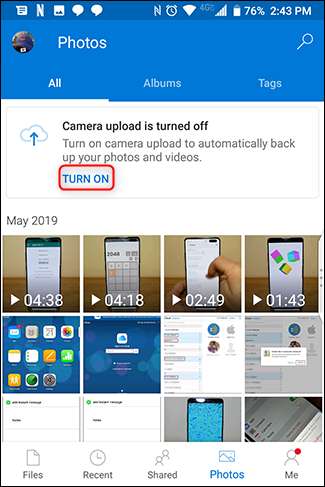
Vahvista, että haluat varmuuskopioida valokuvat OneDriveen. Vahvista sitten uudestaan Microsoftin epävarmuuden helpottamiseksi.
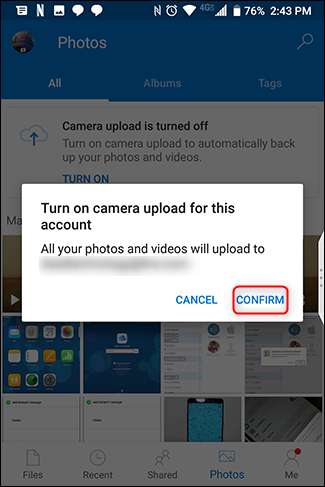
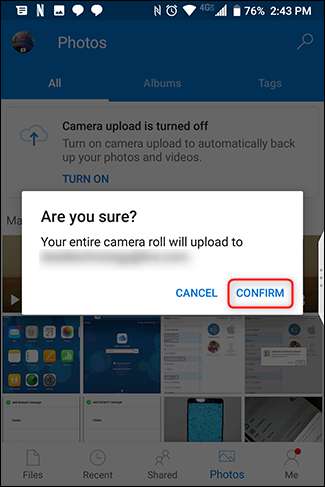
Ja olet valmis! Valokuvat synkronoidaan OneDriveen> Kuvat> Kamerarulla automaattisesti ja taustalla, eikö sinun tarvitse edes ajatella sitä. Helpoin tapa nähdä ne on napauttamalla sovelluksen "Kuvat" -painiketta.

Jos haluat säätää valokuvien synkronointiasetuksia sovelluksessa, napauta Me-painiketta sovelluksen vasemmassa alakulmassa. Napauta sitten Asetukset.
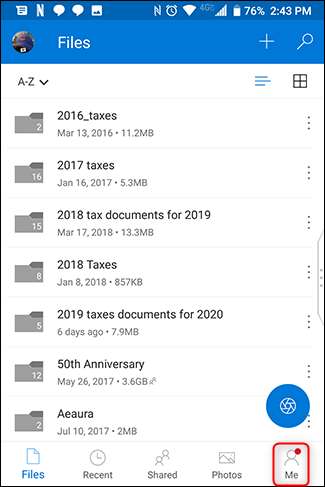
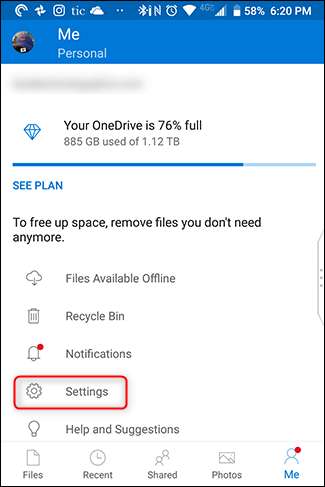
Napauta sitten ”Kameran lataus”.
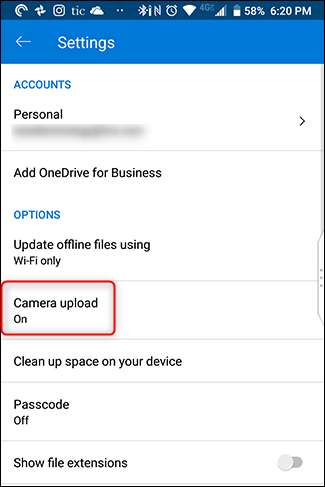
Säädä asetuksia, niin voit mennä.
Dropbox
Dropbox on yksi vanhimmista nimistä pilvivarastossa, hyvästä syystä - se on melko nopea ja helppo käyttää. Kun ensin lataa sovellus , kirjaudu sisään tililläsi. Napauta seuraavalla näytöllä Salli.
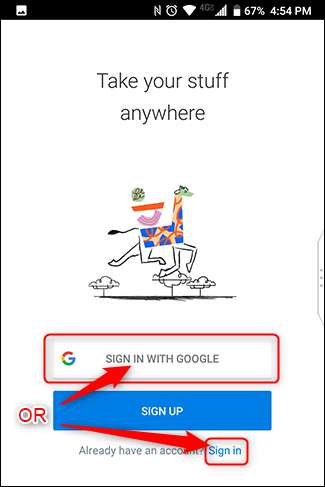
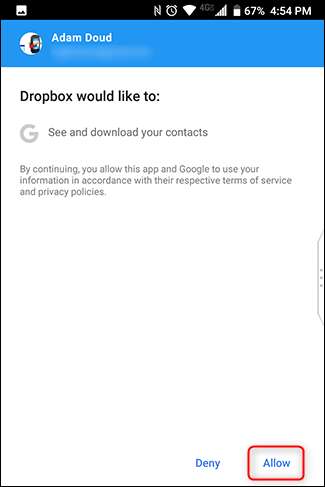
Asennuksen aikana Dropbox tarjoaa varmuuskopion valokuvista. Napauta ”Varmuuskopioi valokuvat”. (Kyllä, sen pitäisi lukea "varmuuskopiointi" sijasta "varmuuskopiointi", mutta mitä voit tehdä?) Napauta sitten "Salli" avautuvassa käyttöoikeusruudussa.
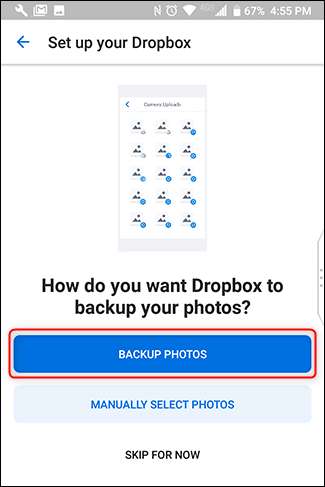
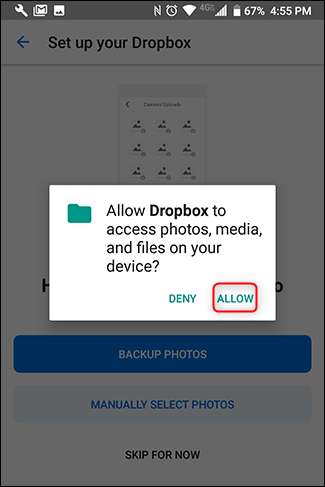
Jos olet jo Dropbox-käyttäjä ja haluat aloittaa sen varmuuskopioinnin valokuvista, napauta hampurilaispainiketta vasemmassa yläkulmassa. Napauta sitten "Kuvat".

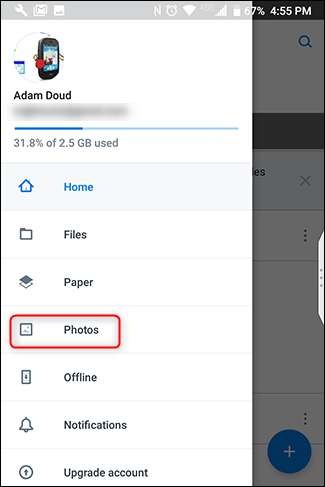
Napauta yläreunassa olevaa painiketta Ota kameran lataukset käyttöön.
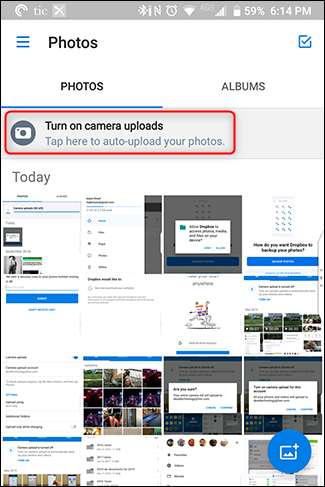
Jos laitteessasi on Wi-Fi-yhteys ja akun varaus ei ole alhainen, Dropbox alkaa automaattisesti synkronoida valokuvasi.
Voit säätää synkronointiasetuksia napauttamalla Hamburger Button> Settings.

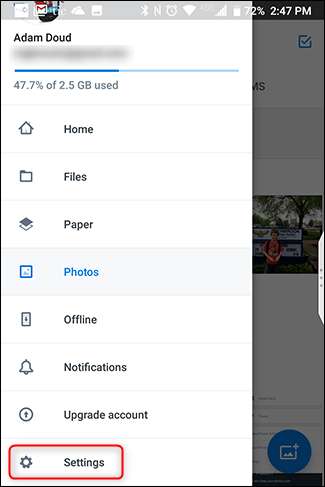
Napauta Kameran lataukset.
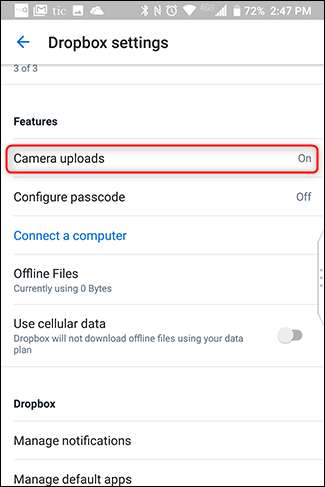
Siinä kaikki siinä on. Dropbox ei tarjoa valokuville ilmaista tallennustilaa, joten kaikki lataamasi tiedot lasketaan mukaan kiintiöösi. Saat niukan 2 Gt: n ilmaiseksi, minkä jälkeen sinun on maksettava rahaa yksi maksetuista tasoista .
Amazon Prime
Tämä on usein unohdettu vaihtoehto, jota ei todellakaan pitäisi olla. Jos olet Amazon Prime -tilaaja, Amazon tarjoaa rajoittamattoman määrän valokuvien tallennustilaa ja 5 Gt videotallennustilaa kaikille pääjäsenille. Muut kuin pääministerit saavat 5 Gt valokuvia ja videoita yhdessä. Vielä parempi, rajoittamaton tallennustila sisältää täystarkkuuskuvia, ei "korkealaatuisia" valokuvia, joita Google pitää. Mutta myös tässä on varoituksia: sinun on käsiteltävä mainoksia, tarjouksia ja tarjouksia. Mikään elämässä ei todellakaan ole ilmaista.
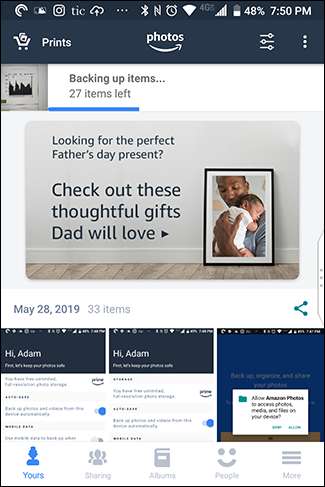
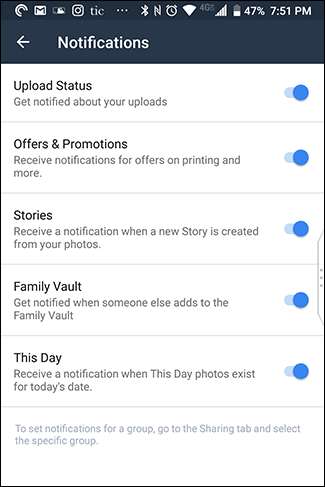
Aloita Amazon Photos -sovelluksen käyttö lataa sovellus . Kun avaat sen ensimmäisen kerran, sinun on kirjauduttava sisään (tai luotava tili). Jos käytät jo toista Amazon-sovellusta, sinun on vain vahvistettava tilisi - napauta Jatka.
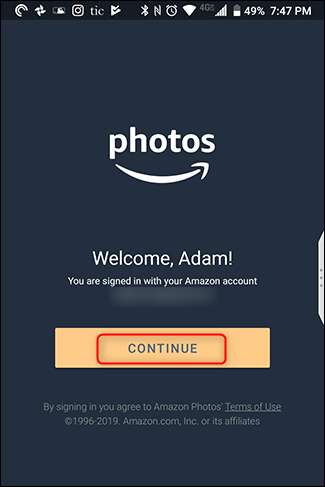
Napauta seuraavalla näytöllä “OK”. Hyväksy sitten lupa antaa Amazon Photosin käyttää laitteesi mediaa napauttamalla "Salli".
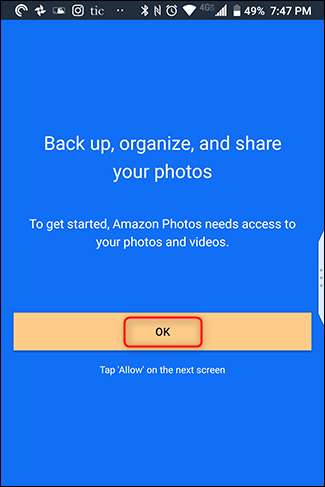

Voit heti määrittää asetukset, kuten automaattisen varmuuskopioinnin (joka on oletusarvoisesti käytössä) ja sallia lataamisen mobiilidataa käytettäessä. Napauta Valmis, jolloin valokuvasi alkavat synkronoitua.
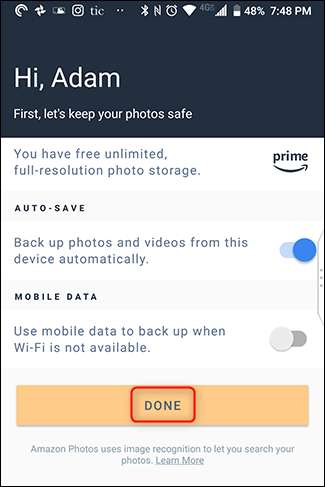
Voit muokata sovelluksen asetuksia napauttamalla oikeassa alakulmassa Lisää. Vieritä alaspäin ja napauta Asetukset.
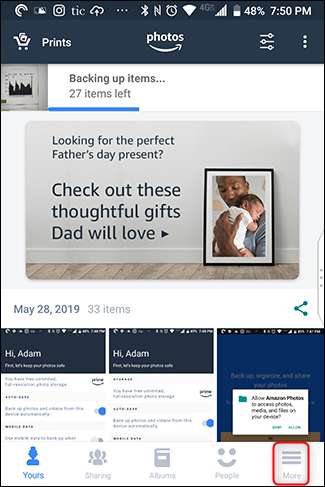
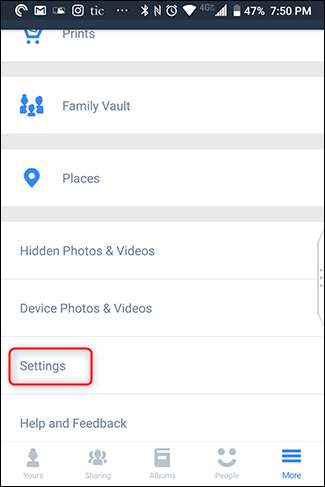
Yksi asetus, jonka suosittelemme ottamaan käyttöön, on ”Kuvan tunnistus”. Tämän ansiosta Amazon Photos voi etsiä ihmisiä, paikkoja ja asioita, mikä tekee hakutoiminnosta paljon hyödyllisemmän. Tämä asetus on oletusarvoisesti poissa käytöstä, joten ota se käyttöön napauttamalla "Kuvan tunnistus" ja liu'uttamalla kytkin kohtaan "Päällä".
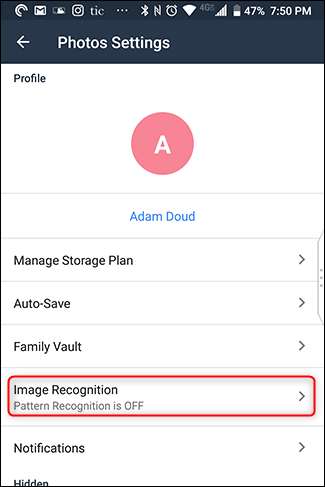
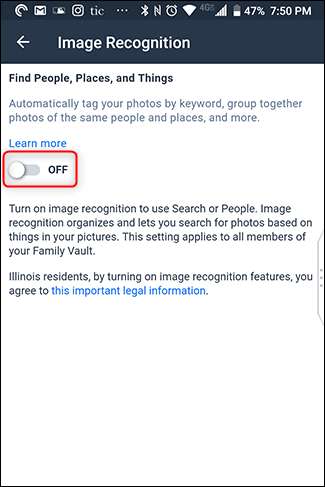
Johtopäätös
Kaiken kaikkiaan suosittelemme valokuvien ja videoiden varmuuskopiointia. Et koskaan tiedä, mitä puhelimellesi saattaa tapahtua, ja olisi sääli menettää kaikki nämä muistot. Lisäksi, jos vaihdat puhelinta, valokuvien siirto on helppoa. Jos et käytä jotakin näistä ratkaisuista, suosittelemme aloittamaan tänään, ellei aikaisemmin.







